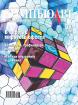
iPad как инструмент художника
Вряд ли сейчас кто-нибудь не согласится с тем, что планшеты прочно вошли в нашу жизнь. Да, они еще не настолько распространены, как записная книжка или наручные часы, но уже никого не удивляет, если половина пассажиров в вагоне метро читает или смотрит фильмы с экрана планшета по пути на работу. А после того, как Джордж Коломбо нарисовал обложку для «New Yorker» (номер с нею вышел 1 июня 2009 года) на iPhone с помощью приложения Brushes, стало понятно, что планшеты просто созданы для того, чтобы использовать их в качестве цифровых мольбертов, этюдников и скетчбуков.
В данном обзоре мы посмотрим, что предлагают фирмы — производители программного обеспечения для рисования на iPad
Paper
Производитель: FiftyThree, Inc.
Сайт: http://www.fiftythree.com/
Стоимость: бесплатно

Окно программы Paper
Paper — пожалуй, одна из лучших программ в своем классе, победитель Apple Design Award 2012 года.
Описание этого ПО лучше начать с его весьма примечательной истории. Осенью 2009 года, когда слухи о скором появлении планшетного компьютера Apple достигли своего пика, конкуренты выпустили несколько концептов, названия которых сейчас мало кто вспомнит. Одна из самых впечатляющих идей была у Microsoft. Компания тогда работала над очень интересной концепцией Courier. Предполагалось, что это будет устройство, визуально напоминающее обычный бумажный блокнот. Оно бы точно так же открывалось, позволяло делать заметки, а среди прочего — смотреть видео, слушать музыку и т.п. Но в скором времени Microsoft закрыла проект. Видео, где демонстрируется концепт оригинального планшетного компьютера, было везде удалено. Всё, что сейчас можно найти, — лишь несколько иллюстраций.
Однако команда, работавшая над «Курьером», свою идею не забросила. И вот совсем недавно она выпустила довольно интересное приложение для… iPad. Это та самая программа, которую мы сейчас рассматриваем.
Когда запускаешь Paper, на экране появляется список ваших блокнотов. Их число неограниченно: один можно использовать в качестве записной книжки, другой — чтобы рисовать, третий — для набросков и т.д. Выглядят электронные блокноты довольно красиво, чемто напоминая «молескины».
Каждый блокнот имеет десять страниц, но, нажав значок «+», вы легко можете добавить любое их количество. Впоследствии страницу можно удалить. Страницы можно публиковать в популярных социальных сетях типа Twitter или Facebook, можно отправить картинку с iPad на электронный адрес. Если содержимое страницы вас не устраивает, его можно удалить одним кликом.
Процесс создания изображения в этой программе довольно прост: нажимаете на любой лист и начинаете рисовать. Когда ваш шедевр готов, поставьте два пальца на экран и сделайте движение, как будто вы стараетесь уменьшить масштаб фото, — лист закроется, и вы получите доступ ко всему блокноту. Повторите движение — появится первоначальное меню. Беспокоиться о сохранности материалов не стоит — Paper сохраняет рисунок автоматически: вы найдете все свои творения там, где их оставили.
Программа бесплатна, но за инструменты для творчества придется заплатить. Бесплатна только кисть для рисования, которая есть в приложении по умолчанию. Карандаши для набросковскетчей обойдутся в 2 долл., еще столько же придется заплатить за жирный маркер (Outline), или ручку для написания текстов, или цвета акварели. Весь комплект обойдется в 15 долл.
Программа работает только в альбомной ориентации. Открыв блокнот, вы увидите чистый лист. Чтобы вызвать инструменты редактирования (карандаши, выбор цвета, ластик), нужно провести пальцем снизу вверх.
Выглядит Paper безумно красиво. Приложение действительно заслуживает того, чтобы вы увидели его сами.
SketchBook Pro
Производитель: Autodesk, Inc.
Сайт: http://www.autodesk.com/
Стоимость: 1,99 долл.
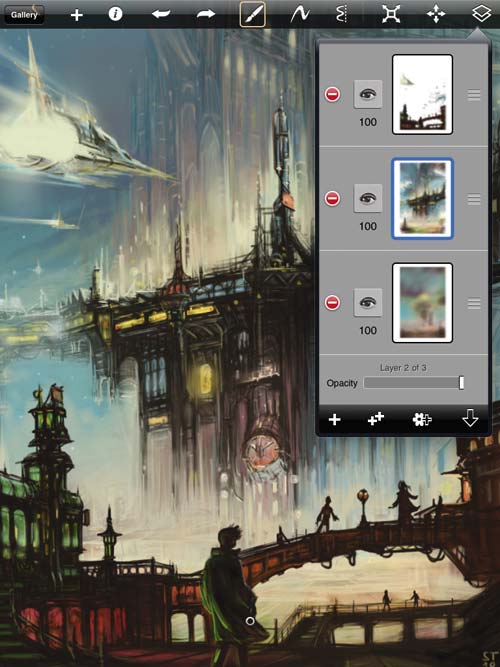
Окно программы SketchBook Pro
По заявлению производителя, SketchBook Pro предоставляет возможности для эскизного рисования и обеспечивает стандарты качества, соответствующие ожиданиям профессионалов в таких областях, как:
- создание иллюстраций;
- индустрия развлечений;
- полиграфия;
- промышленный дизайн;
- автомобилестроение;
- промышленное производство;
- архитектура.
Неудивительно, что программа вошла в список пяти незаменимых приложений для iPad, составленный журналом Wired.
После запуска программы перед пользователем предстает чистый лист. Можно начинать творить. Когда карандашный набросок готов, нужно нажать на небольшой кружок — и появится меню с быстрым доступом к основным элементам.
Слева будет расположен набор наиболее универсальных кистей, а справа — выбор цвета. Если нужной кисти или цвета вы не обнаружите, то нажмите на иконку кисти и выбирайте дальше. Цвет можно подбирать с помощью палитры, а у каждого из 30 инструментов настраиваются радиус и насыщенность.
Одной из интересных функций программы является возможность нарисовать лишь одну половину изображения, а другую получить, сделав зеркальное отражение заготовки.
В процессе работы удобно пользоваться слоями, как во «взрослых» программах: например, один слой — для наброска, второй — для прорисовки деталей, третий — для цвета или заднего плана и т.д.
Когда необходимо прорисовать мелкую деталь, можно увеличить масштаб привычным жестом — развести пальцы. И, наоборот, сведением пальцев масштаб уменьшается.
Используя тот же движок, что и в версии для ПК, SketchBook Pro обеспечивает полную совместимость набора эскизов и инструментов рисования через пользовательский интерфейс, предназначенный исключительно для iPad.
Drawing Pad
Производитель: Darren Murtha Design
Сайт: http://drawingpadapp.com/
Стоимость: 1,99 долл.
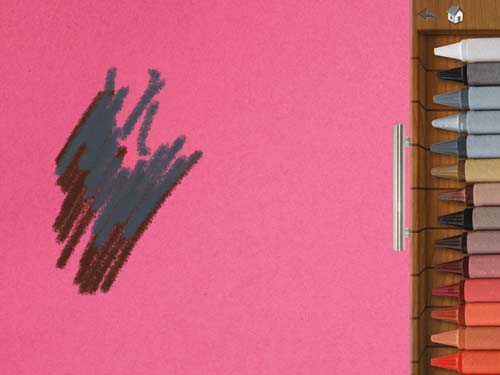
Окно программы Drawing Pad
Drawing Pad — программа не для профессионала. Но при должных навыках в ней можно создавать красивые и оригинальные рисунки.
Программа очень хорошо русифицирована. Интерфейс простой и понятный. Дизайн очень красочный и яркий. Программа имеет множество инструментов: кисти, карандаши, восковые мелки, фломастеры, штампы в виде разных картинок, а также ластики и растирки. Все они размещены так, чтобы всегда быть под рукой и не занимать много места. Предусмотрено также управление прозрачностью красок.
В программе имеется большой выбор бумаги — цветная, разлинованная, фактурная и т.д.
Свои рисунки можно отправить по почте, добавить в Twitter или Facebook, а также просто сохранить на iPad. Если сохранить изображение в память самой программы, то позже работу можно будет продолжить.
В процессе рисования играет музыка, которую можно отключить.
Draw Free for iPad
Производитель: David Porter Apps LLC
Сайт: http://davidporterapps.com/
Стоимость: бесплатно
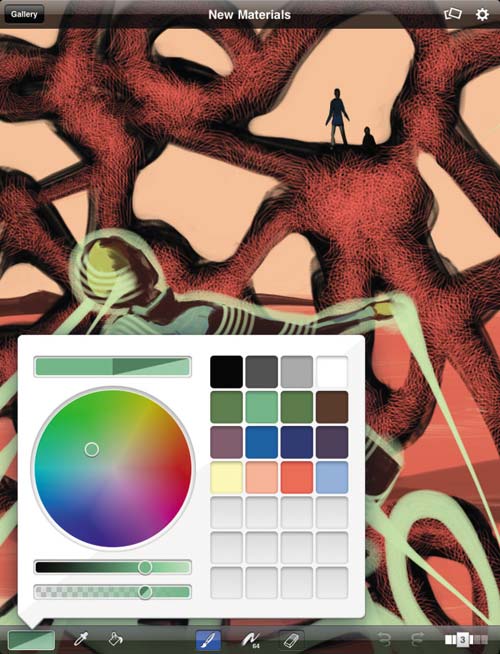
Окно программы Draw Free for iPad
Данное приложение обычно рекомендуется для занятий с детьми — программа наглядна и проста в применении, отличается интуитивно понятным интерфейсом. Тем не менее ничто не мешает создавать в ней цифровые шедевры.
При работе можно использовать множество полезных функций:
- создавать галереи;
- каждый сеанс можно начинать с того места, где был прерван предыдущий;
- большой выбор цветов, возможно создание собственных палитр;
- наличие необходимых для работы инструментов: карандаш, кисть, мелок, заливка — все они неотличимы от настоящих;
- возможен выбор фона из подборки профессиональных текстур, цветной бумаги или загрузка нужного фона из библиотеки пользователя;
- отмена и повторение последних действий;
- размещение готовой работы в социальных сетях;
- отправка по электронной почте;
- печать результата.
Brushes — iPad Edition
Производитель: Taptrix, Inc.
Сайт: http://brushesapp.com/
Стоимость: 7,99 долл.
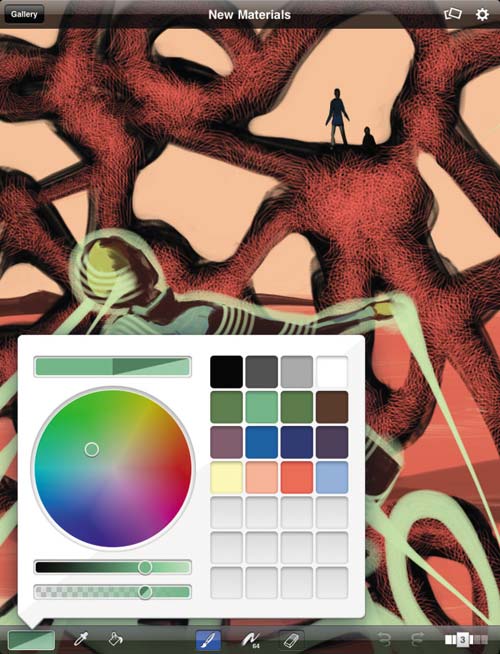
Окно программы Brushes
Очень мощная программа! Именно в ней были сделаны те самые примечательные обложки «New Yorker».
Brushes предоставляет широкий выбор инструментов. Можно работать со слоями, использовать кисти с вязкостью, манипулировать прозрачностью заливки, отменять неудачные действия и масштабировать изображение до 3200%.
Художникам особенно понравится большой набор кистей. Вы можете отрегулировать мазки этих кистей под собственные потребности с помощью гибкой системы настроек. Установите цвет, уровень прозрачности, размер и другие характеристики.
Наверняка вас впечатлит то, как реализована работа пипетки. Для активации этой функции необходимо приложить палец к дисплею. Вокруг него появится цветное кольцо, отображающее цвет участка, который находится под подушечкой пальца. Выглядит очень эффектно.
Хорошо реализована работа со слоями — их можно объединять, менять их порядок, изменять прозрачность, применять наложения.
Функция отмены последнего действия может использоваться практически неограниченное количество раз.
После завершения рисования приложение позволяет сохранить получившееся изображение в более высоком разрешении, чем исходник. Встроенный в программу вебсервер даст возможность загрузить рисунки на любой компьютер или отправить их непосредственно на Flickr.
Layers iPad
Производитель: Gotow.net
Сайт: http://www.layersforipad.com/
Стоимость: 5,99 долл.
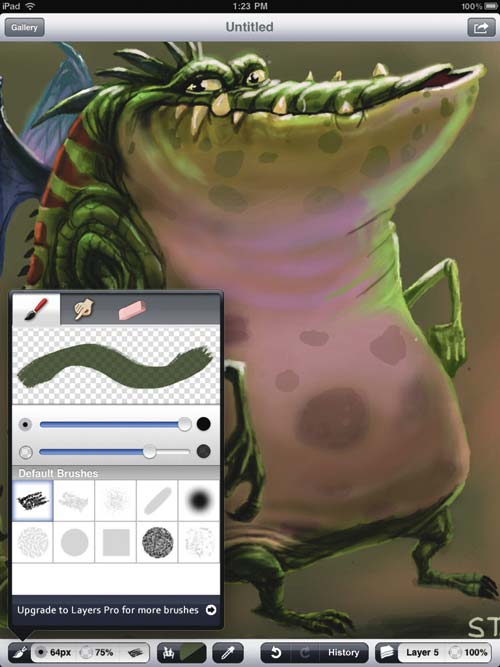
Окно программы Layers iPad
Программа предназначена для рисования виртуальных картин на экране планшета. После ее запуска загружается окно миниатюр нарисованных пользователем рисунков, где можно выбрать создание нового рисунка или редактирование уже существующего. Отметим, что при создании нового рисунка нельзя выбрать его высоту и ширину.
Далее появляется основное окно редактирования, где можно наносить мазки на виртуальный холст. Внизу располагается панель инструментов, содержащая такие опции, как управление слоями, отмена последнего действия, возврат последнего действия, пипетка, выбор кисти и выбор цвета кисти. Управление слоями реализовано довольно удобно: они легко передвигаются пальцем и предстают в виде «бутерброда», выполненного в трехмерной перспективе. Слои можно перетаскивать, перекрывая их друг другом, что очень удобно при выполнении набросков и последующей их растушевке. В опции «Слои» можно:
- добавить или удалить слой;
- сделать его дубликат;
- склеить все слои;
- повернуть слой по часовой стрелке.
В опции «Кисти» можно выбрать:
- толщину кисти, а также ее текстуру;
- один из восьми видов кистей.
Перейдя в настройку слоев, мы увидим RGBкруг, на котором можно выбрать цвет, а также его яркость и прозрачность. Здесь же можно выбрать ластик для стирания нарисованных частей изображения.
Рисовать в программе легко, интерфейс очень удобен. Приятно удивляет то, что по умолчанию программа создает новый холст уже с двумя слоями: белым фоновым и поверх него — прозрачным.
В целом, если не обращать внимание на детали, программа очень сильно напоминает Brushes — iPad Edition.
Inspire Pro
Производитель: KiwiPixel
Сайт: http://kiwipixel.com/
Стоимость: 7,99 долл.
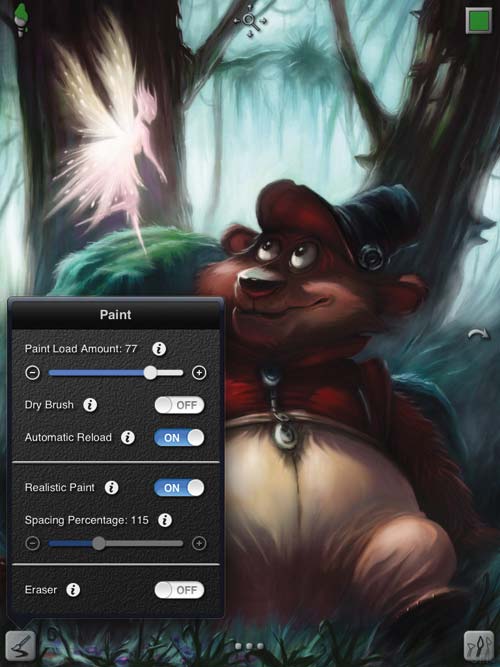
Окно программы Inspire Pro
Главная особенность данной программы заключается в гиперреалистичном отображении мазков кисти. Разработчики считают, что в картине не может быть двух одинаковых мазков — каждый из них уникален.
Все кисти имеют широкий набор настроек. При этом может использоваться как реалистичный режим работы, так и эскизный.
Поддерживается как горизонтальная, так и вертикальная ориентация холста. Масштабирование картинки может достигать 6400%!
Если вы ошиблись — ничего страшного: программа имеет около тысячи уровней «отката». Реализована функция автоматического сохранения создаваемой работы.
Готовые рисунки могут быть сохранены на планшете, отправлены по электронной почте или выложены в социальной сети.
ArtStudio
Производитель: Lucky Clan
Сайт: http://www.iphoneclan.com/artstudioipad/
Стоимость: 2,99 долл.

Окно программы ArtStudio
ArtStudio является профессиональным графическим редактором. Разработчики создали специально для этого приложения уникальный алгоритм сглаживания. Данная программа также подойдет начинающим — она содержит уроки рисования с пошаговыми инструкциями по созданию различных типов изображений.
Основные особенности программы:
- три десятка инструментов рисования, включая карандаши, кисточки, ластик, аэрограф и многое другое;
- симуляция давление кисти;
- функция сглаживания линий;
- очень удобный интерфейс;
- отображение в простом или расширенном режиме;
- отличная производительность;
- пять слоев с параметрами;
- мультитачнавигация с неограниченным зумом;
- расширенные возможности редактирования цвета;
- уроки рисования (животные, человек, 3D, перспектива);
- фильтры: размытие, резкость, сепия и многое другое.
Sketch Club
Производитель: blackpawn.com
Сайт: http://app.sketchclub.com/
Стоимость: 2,99 долл.
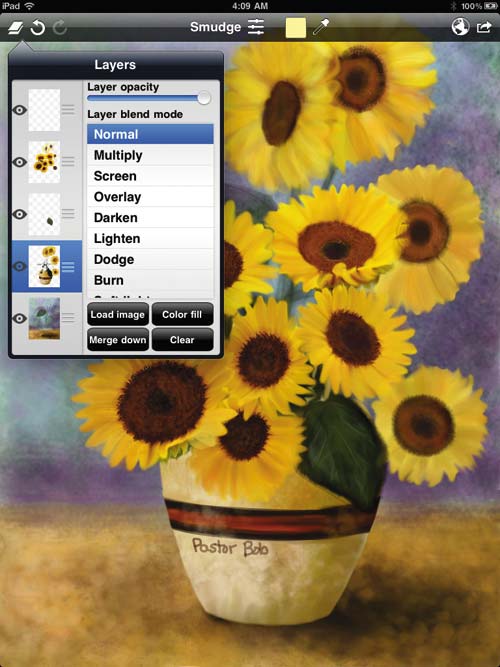
Окно программы Sketch Club
Программа была создана ведущим программистом графики mmorpg Guild Wars 2 Джимом Скоттом (Jim Scott). Это прекрасное приложение для редактирования фотографий, создания скетчей и просто рисования. Поддерживает кисти в стиле Photoshop, может использовать несколько слоев и многое другое.
Максимальное масштабирование составляет 6400%. Реализовано сто уровней отката и повторения последнего действия. Программа содержит больше 40 пресетов кистей. В наличии имеются слои с возможностью применения режимов наложения, регулировки прозрачности, слияния и пр. Поддерживается PSD.
В приложение интегрировано онлайнсообщество, а также галерея рисунков, где художники могут пообщаться, оценить работы друг друга и принять участие в различных дружеских состязаниях.
PenGo Paint
Производитель: PenGo Creative
Сайт: http://pengopaint.com/
Стоимость: бесплатно
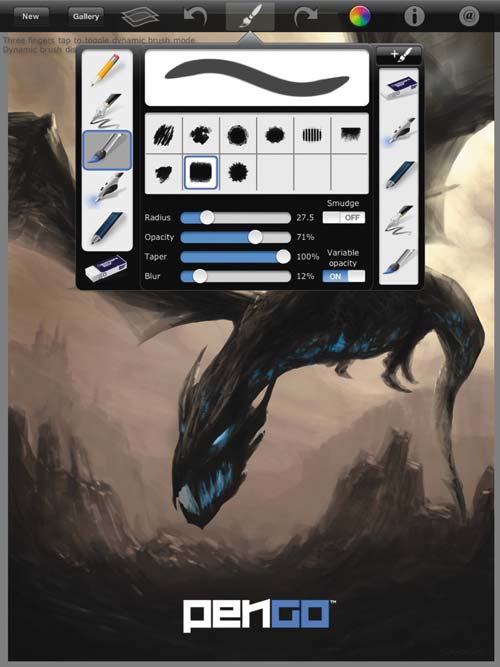
Окно программы PenGo Paint
На первый взгляд в этой программе нет ничего особенного — простая белая панель с двумя полосами прокрутки. Ничего, что могло бы сразу поразить воображение. Тем не менее постепенно приложение начинает удивлять.
Пальцы — это кисть, а экран — холст. Методом «тыка» становится понятно, что полосы прокрутки отвечают за насыщенность цвета и толщину линий: ваш палец может быть тонким карандашом или толстенной кистью, а возможность изменения насыщенности позволит получить разные оттенки.
И это лишь начало. Вверху экрана находится едва заметный треугольник, скрывающий главные достоинства программы. Для начала обратите внимание на чудесную палитру с огромным количеством цветов. Выбрать нужный из них не составляет труда — для этого необходимо просто переместить в определенные места тумблеры. Что ж, довольно удобно.
Затем, если нажать на значок в виде кисти, появится выпадающее меню, открывающее доступ к инструментам для рисования: карандашу, ручке, кисти, распылителю и своего рода гелевой ручке. Для инструментов можно выбирать тип мазков. Также имеется ластик, но при необходимости последнее действие можно просто отменить соответствующей стрелкой в той же панели.
В PenGo присутствуют все возможности по работе со слоями.
Можно добавить фото из общей библиотеки или просто закончить работу над уже начатым проектом. Поддерживается PSDформат.
В программе много полезных функций, и она способна удовлетворить запросы самых требовательных художников.
Procreate
Производитель: Savage Interactive Pty Ltd
Сайт: http://savage.si/
Стоимость: 4,99 долл.

Окно программы Procreate
Procreate сочетает в себе множество передовых функций, среди которых большой выбор кистей, возможность работы со слоями и некоторые другие инструменты, с помощью которых создаются произведения цифрового искусства.
Пользователям Procreate доступен богатый набор настроек кистей (25 различных настроек для каждой кисти!), эффект от использования которых будет абсолютно таким же, как при рисовании реальными кистями. В приложении Procreate пользователь также может создать собственную уникальную кисть, с которой ему будет максимально удобно работать.
Поддерживается цветность 48 bit. Реализованы обширные возможности работы со слоями и непрерывное автосохранение. Предусмотрено сто уровней отмены последнего действия. Поддерживается как горизонтальная, так и вертикальная ориентация холста, а также многослойные PSD.
Zen Brush
Производитель: PSOFT
Сайт: http://psoftmobile.net/
Стоимость: 2,99 долл.

Окно программы Zen Brush
Zen Brush («Дзенкисть») — приложение, которое позволит вам насладиться каллиграфией в стиле Shodo.
За кажущейся простотой Zen Brush скрывается мощное мультифункциональное приложение, которое позволяет создавать превосходные картины, используя три оттенка чернил и набор стандартных виртуальных инструментов программ для создания изображений: ластик, кисти, текстуры, эффекты и фильтры.
Полная свобода творчества гарантируется также наличием более 38 стилей для создания фактуры изображения, возможности регулировки размера виртуальной кисти и функции отката последнего действия пользователя. Полученные рисунки можно показать друзьям в Интернете, экспортировав работы в Twitter через TwitPic.
Основные функции программы:
- фоновые текстуры 29 различных стилей;
- возможность регулировать размер кисти — от толстой до очень тонкой;
- три оттенка чернил;
- ластик;
- функция отмены последнего действия;
- экспорт рисунков в стандартный каталог Camera Roll на iPhone;
- возможность размещения рисунков в Twitter через TwitPic;
- встроенная клавиатура для написания постов к рисункам.
Zen Brush позволяет создавать довольно сложные и интересные рисунки.
SketchBook Ink
Производитель: Autodesk, Inc.
Сайт: http://www.sketchbooknews.com/
Стоимость: 1,99 долл.

Окно программы SketchBook Ink
Программа SketchBook Ink основана на совершенно новом движке и кардинальным образом отличается от других приложений Autodesk, выпущенных для iPad.
При помощи SketchBook Ink можно создавать изображения и наброски в векторном формате. Это означает, что качество графики не зависит от разрешения, то есть она может быть показана на разнообразных выходных устройствах без потери качества.
Пользователям доступны большой набор векторных кистей, карандашей и семь уникальных перьев, каждое из которых обладает своим особым «поведением». Рисование виртуальными чернилами — процесс весьма реалистичный, вплоть до небольших дефектов изображения. Рисовать пальцем довольно удобно, но при использовании пера этот процесс становится еще более приятным.
Поддерживается возможность загрузки в качестве слоя изображения из штатной библиотеки iOS. Функционал SketchBook Ink предполагает возможность экспорта рисунков в разрешении, превышающем 100 мегапикселов.
Автору по собственному опыту известно, что художнику, рисующему на планшете iPad, желательно пользоваться стилусом. Предлагаем вниманию читателей небольшой обзор подобных устройств.
Стилус — неотъемлемый аксессуар iPad-художника Wacom Bamboo StylusБесспорно, это лучший стилус для iPad, который только можно себе представить: он удобно лежит в руке и достаточно тяжелый, чтобы ощущаться при работе, но при этом компактен, чтобы его можно было носить в кармане. Удобству Wacom Bamboo Stylus прибавляет и то, что его «острие» совсем не толстое — это улучшает отзывчивость и точность стилуса. Однако иногда оно бывает недостаточно твердым, чтобы обеспечивать удобство при письме и рисовании. Стоимость стилуса составляет около 50 долл.
Wacom Bamboo Stylus Kensington Virtuoso Stylus/PenKensington Virtuoso — стилус для бизнесменов, украшенный хромированными вставками и клипсой, предназначенной для удобного расположения его в кармане. По длине этот стилус схож с обычной ручкой, а благодаря мягкому пластику, из которого сделана большая часть корпуса, его удобно держать в руке. Одной из главных особенностей Virtuoso является встроенная шариковая ручка, которая скрывается за колпачком с другой стороны от острия стилуса. Что касается острия, то оно немного шире, чем у Bamboo, поэтому стилус не отличается столь же высокой точностью при письме или рисовании. Стоимость модели — от 30 долл. Pogo SketchУ этого стилуса, в отличие от остальных моделей, представленных в нашем обзоре, острие сделано не из резины, а из чего-то напоминающего пену — это и является его основным недостатком. «Пена» не обеспечивает нужной точности при письме и рисовании, а также слишком мягкая для комфортной работы. Цена модели — от 15 долл. Studio Neat CosmonautДанный стилус больше похож на маркер или толстый карандаш, чем на ручку, а его острие гораздо более жесткое, чем у обычных стилусов, — это позволяет более точно позиционировать наконечник, проводить ровные линии, но приходится сильнее надавливать на экран при рисовании. Тем, кто хочет получить в точности такие же ощущения, как при рисовании карандашом по бумаге, советуем обратить внимание на данную модель. Стоимость стилуса составляет от 25 долл. AmazonBasics StylusСамый простой стилус в обзоре и один из самых дешевых. Тем не менее по удобству использования и качеству изготовления он вполне сопоставим с более дорогими моделями. Острие стилуса, однако, недостаточно твердое, поэтому о высокой точности позиционирования говорить не приходится. Металлической клипсы у стилуса нет, так что носить его с собой может быть неудобно. Зато есть кольцо для ремешка или веревочки. В России данная модель встречается нечасто, но все-таки продается. Цена данного стилуса — около 10 долл. JustMobile AluPenОтличительной чертой этой модели является полностью алюминиевый ребристый корпус, который удобно держать в руке. При этом его вес таков, что стилус не кажется слишком тяжелым, но в то же время хорошо чувствуется в руке. Его стержень довольно мягок и не слишком резво скользит по экрану. Отметим, что со временем острие может пообтереться и будет скользить лучше. В любом случае качество наконечника очень высокое. Стоимость SGP Kuel H10H10 — миниатюрный стилус, который хорошо ощущается в руке и качественно изготовлен. Покрытие корпуса не дает ему выскальзывать из рук, а специальная заглушка на одном из концов позволяет вставлять его в разъем для наушников iPad и таким образом переносить стилус вместе с планшетом. Точность острия, благодаря его тонкости, даже выше, чем у Bamboo. Однако короткий корпус, несмотря на удлиняющуюся телескопическую заднюю часть, не позволяет долго использовать стилус для рисования. Стоит H10 около 50 долл. ВыводыЕсли вы ищете стилус для письма, то, скорее всего, будете разочарованы. Ни один из упомянутых стилусов не обладает достаточной точностью, чтобы заменить обычную ручку. Однако если вам нужен инструмент для работы в том же Paper, то из данного обзора вы легко сможете выбрать себе подходящую модель. По нашему мнению, лучшей из описанных моделей является Wacom Bamboo Stylus, отличающийся хорошим острием и стильным дизайном. Конечно, в столь небольшом обзоре мы не могли рассмотреть все стилусы, которые продаются сейчас в российских магазинах. Наверняка, среди них есть и другие недорогие и удобные в работе модели. |

